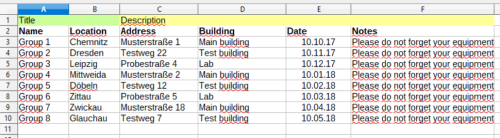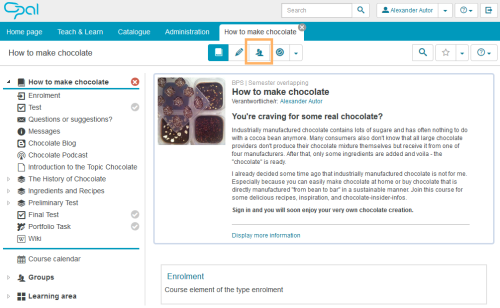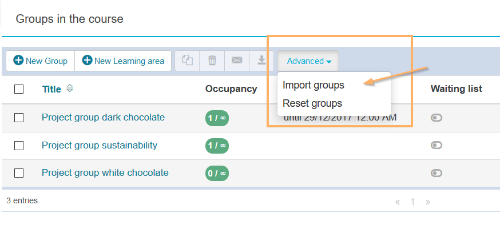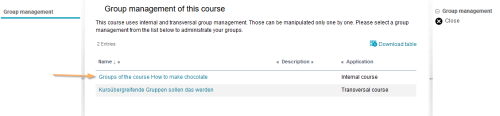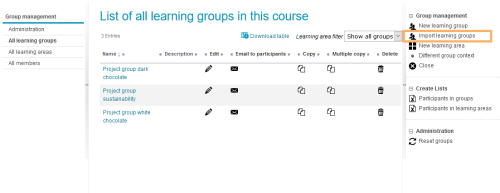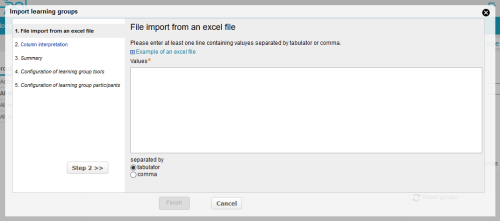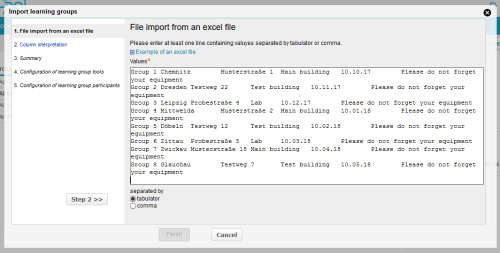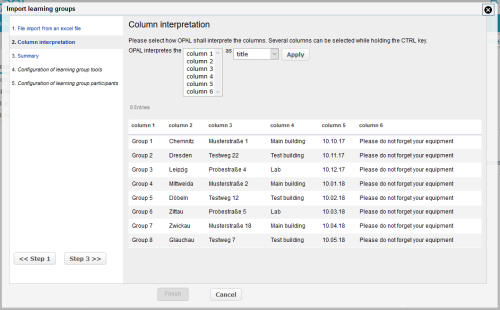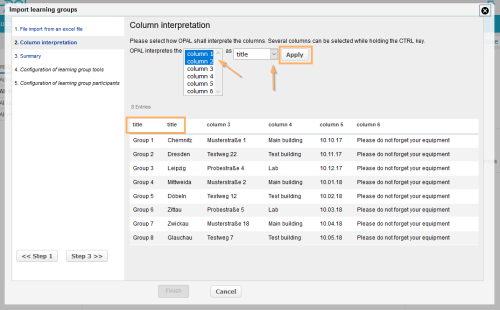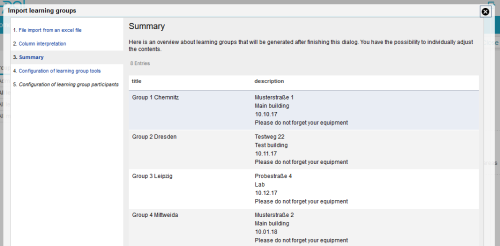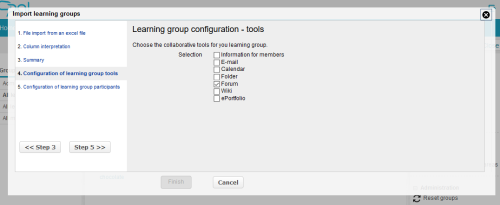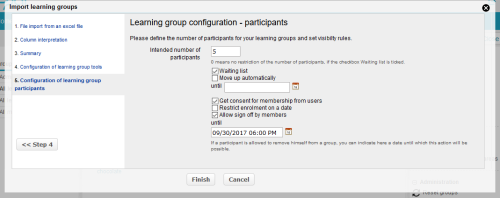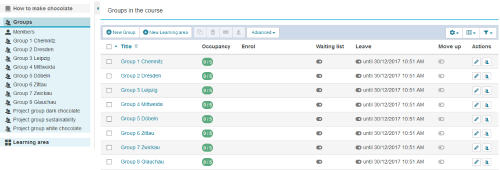Import learning group
Import learning group
Learning groups can also be created via an import function. This function is particularly useful when you want to create several similar groups. You will need to prepare data in an Excel spreadsheet format.
To import the learning groups with the prepared data, proceed as follows:
|
|
2. The overview Groups in the course opens. The upper table area contains the buttons for the available group management functions. |
|
3. Select Advanced and then Import groups . |
|
4. The page Group management of this course opens, and the view switches to the old user interface. Select the entry that begins with " Groups of the course ... ". |
|
5. The List of all learning groups in this course opens. On the right is the function box Group management . Select the entry Import learning groups . |
|
6. The group import wizard opens. |
|
7. Open your Excel file with the data of the learning groups to be created (further information can be found in the section Explanation of the data preparation for the import ... at the beginning of this page). Copy the required data to the clipboard. 8. In Step 1 of the wizard, paste the data from the clipboard to the field Values . 9. Click on Step 2 for the interpretation of the columns. |
|
10. You will now be asked to select the columns which are supposed to be used for the group title and description when creating the groups. |
|
11. Select the columns which should be used for the title. Select the option title from the drop-down menu. Confirm your choice with Apply . The columns are now marked with "title" in the list of values. 12. Select the columns which are supposed to appear in the description field of the groups. Select the option description from the drop-down menu. Confirm your choice with Apply . In the value list, these columns are now marked with "description". 13. Click on Step 3 (summary). |
|
14. A summary of the learning groups to be created opens including the assignment of the respective column content for title and description. 15. Click on Step 4 (configuration of the learning group tools). |
|
16. The overview of the group tools, which can be enabled for the learning group, opens. Select all desired tools. Further information is provided in the section Group tools. 17. Click on Step 5 (configuration of learning group participants). |
|
18. In the last step of the wizard, an overview of the learning groups' configuration settings opens. Select the desired options for the learning groups to be created. More detailed information on the individual options is provided in the section Edit and manage learning group. Close the wizard by clicking on Finish . |
|
19. The data values from the Excel table as well as all performed settings are automatically converted into learning groups. The window of the wizard closes, and you will automatically be returned to the group management. All newly created groups will immediately appear in the list overview, ready for use in the course. |
|